windows11相较于之前的系统,在右键菜单上有着较大的改变,少了部分选项,如果想要增加新的选项,右键菜单应该如何设置呢?很简单,大家先打开注册表编辑器,定位到Overrides的4这个文件夹,然后右键新建名为586118283的项,之后在其中新建相关的DWORD值就能增加右键菜单上的功能选项了。
windows11右键菜单设置方法介绍:
首先按下键盘“Win+R”打开运行。
在其中输入“regedit”并回车打开注册表。
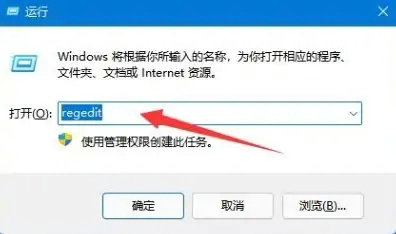
打开后进入“计算机HKEY_LOCAL_MACHINESYSTEMCurrentControlSetControlFeatureManagementOverrides4”位置。
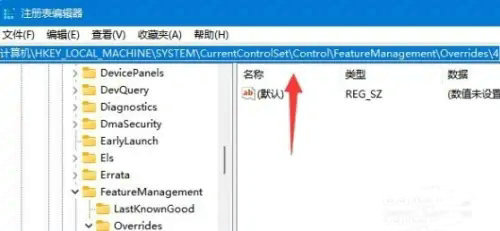
随后右键4文件夹,选择新建一个项,并命名为“586118283”
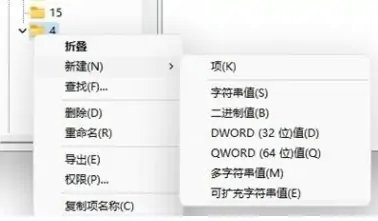
最后,想要加入右键菜单选项,只要新建“DWORD值”并命名为相关内容即可。

以上就是windows11右键菜单如何设置 windows11右键菜单设置方法介绍的内容分享了。